手机上视频怎么投屏到电脑 手机视频如何投屏到电脑教程
更新时间:2024-06-28 16:45:48作者:xtang
在如今移动设备日益普及的时代,手机已经成为人们生活中不可或缺的工具之一,有时候我们在手机上看到一些有趣的视频或者想要分享给朋友的内容,却又觉得屏幕太小不够直观。这时候投屏到电脑就成为了一个很好的选择。手机上的视频如何投屏到电脑呢?接下来就让我们一起来了解一下手机视频如何投屏到电脑的教程。
操作方法:
1.电脑设置,打开【右下角通知】。
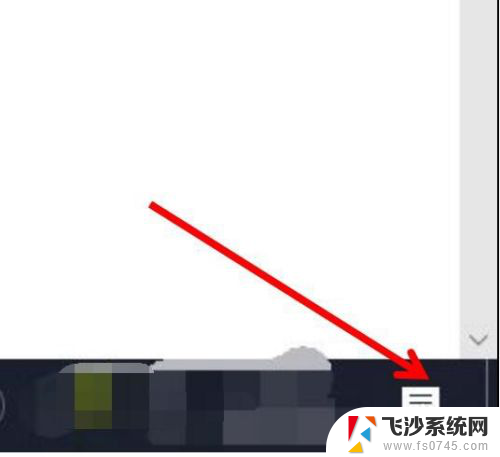
2.点击【所有设置】。
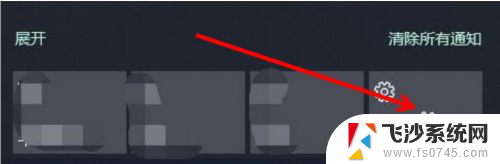
3.点击【系统】。
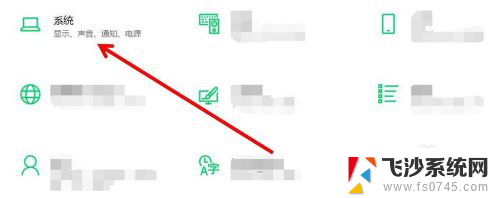
4.在下面找到【投影此电脑】。
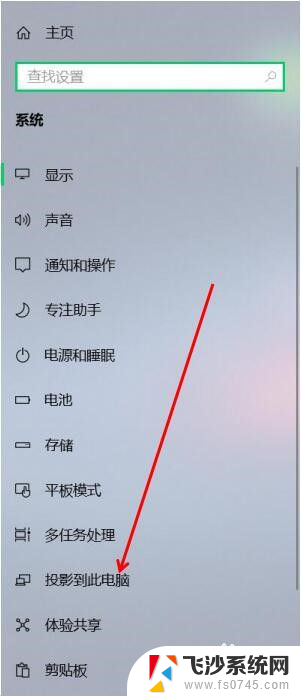
5.可以设置在【安全网络中可用】。电脑部分就设置好了。
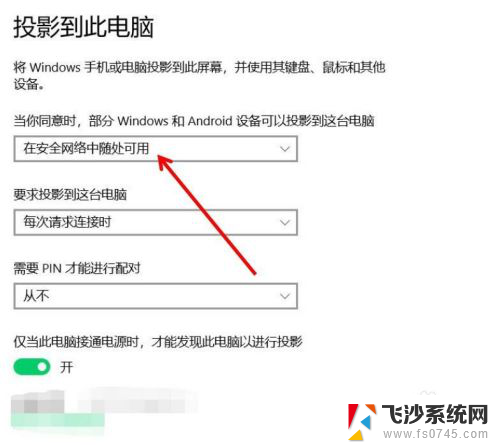
6.手机打开【设置】,点击上面【搜索】。
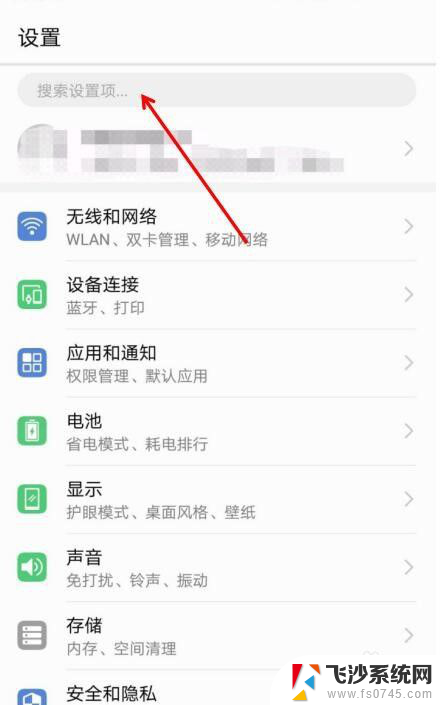
7.搜索【多屏互动】。
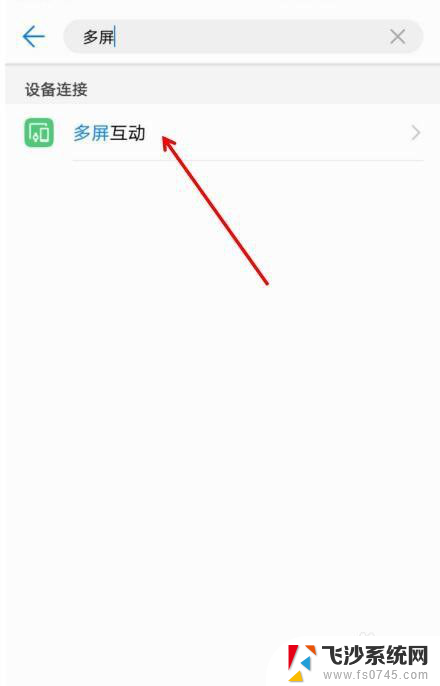
8.点击第二个【多屏互动】,选择【需要投屏的电脑】。之后就投屏到电脑上了。
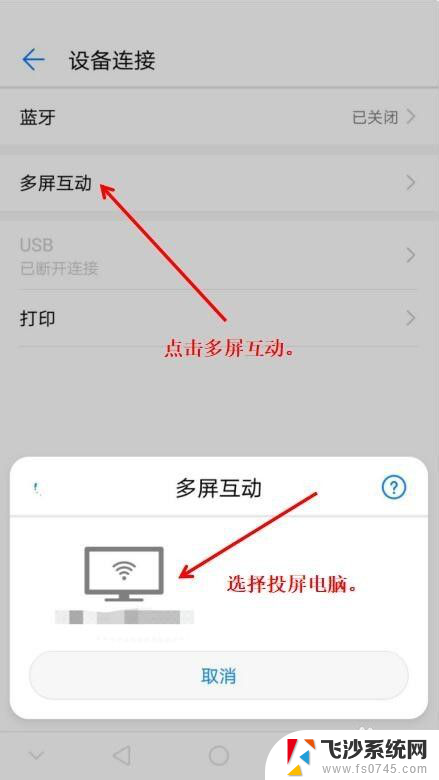
以上是手机投屏到电脑的全部内容,如果还有不清楚的用户,可以按照小编的方法进行操作,希望能对大家有所帮助。
手机上视频怎么投屏到电脑 手机视频如何投屏到电脑教程相关教程
-
 怎样在电脑上投屏手机视频 手机视频投屏到电脑教程
怎样在电脑上投屏手机视频 手机视频投屏到电脑教程2024-03-21
-
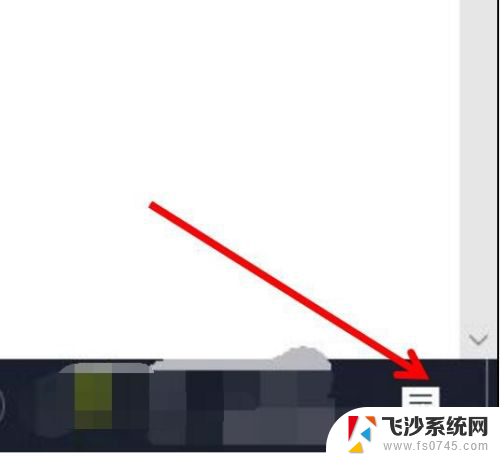 手机视频怎样投屏到电脑 电脑如何接收手机投屏视频
手机视频怎样投屏到电脑 电脑如何接收手机投屏视频2024-08-13
-
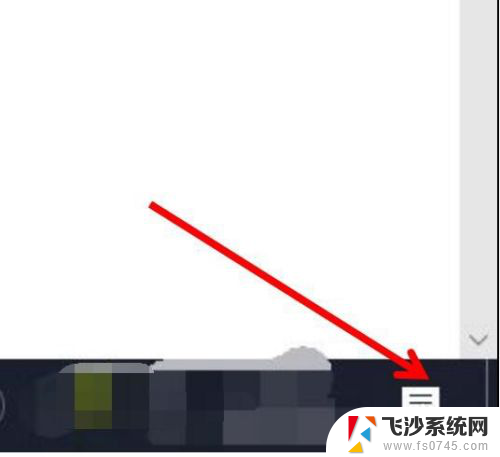 手机上的视频可以投屏到电脑上吗 手机视频投屏到电脑的方法
手机上的视频可以投屏到电脑上吗 手机视频投屏到电脑的方法2024-01-22
-
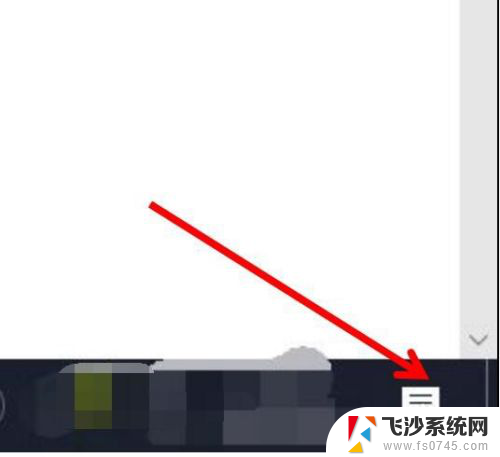 怎么把手机的视频投屏到电脑上 手机视频投屏到电脑的步骤
怎么把手机的视频投屏到电脑上 手机视频投屏到电脑的步骤2023-11-26
- 手机上视频可以投屏到电脑上吗 电脑怎么投屏手机视频
- 怎么把手机上的视频投屏到电脑上 手机如何投屏到电脑
- 怎么用苹果手机投屏到电视上 苹果手机屏幕镜像投屏到电视教程
- oppo手机如何投屏电视 oppo手机投屏电视设置教程
- oppo手机与lg电视怎么投屏 oppo手机投屏电视设置教程
- ipad如何投屏到电视机上 iPad投屏到电视机的方法
- windows关机cmd命令 Windows系统如何使用cmd命令关机
- 电脑上微信字体怎么调大 电脑微信字体大小设置方法
- 笔记本电脑隐藏的文件夹怎么找出来 隐藏文件夹怎么显示出来
- 打开文件桌面不见了 桌面文件不见了怎么恢复
- word 删除分节 分节符删除方法
- 笔记本微信截图快捷键ctrl加什么 微信截图快捷键ctrl加什么更快速
电脑教程推荐
- 1 windows关机cmd命令 Windows系统如何使用cmd命令关机
- 2 笔记本电脑隐藏的文件夹怎么找出来 隐藏文件夹怎么显示出来
- 3 小米分屏关不掉怎么办 小米手机如何关闭分屏模式
- 4 网页自动保存密码设置 浏览器如何设置自动保存密码
- 5 vmware workstation15 密钥 VMware Workstation 15永久激活方法
- 6 苹果手机如何通过数据线传文件到电脑上 iPhone 如何通过数据线传输文件
- 7 mac怎样剪切文件 Mac怎么快速进行复制粘贴剪切
- 8 网络拒绝连接怎么回事 WiFi网络拒绝接入如何解决
- 9 如何看电脑是win几 怎么查看电脑系统是Windows几
- 10 苹果怎么不更新系统升级 如何取消苹果iPhone手机系统更新